打造随身系统-载体的选择与初始化
打造随身系统-系统安装与优化
打造随身系统-软件安装与系统应用
打造随身系统-值得注意的问题和建议
当今世界,飞机、高铁、高速公路的普及,为人们出行带来了极大的便利。为了学习工作、商务娱乐的方便,都要带上一台笔记本电脑随行。遗憾的是,尽管现在笔记本电脑越来越轻薄,但毕竟携带还不是那么方便。尤其是当前各种电脑设备已经普及,台式机笔记本电脑随处可见。因此,很多好友同事就问我,能不能使用U盘或小巧的移动硬盘做一个随身携带的移动系统,把各种学习工作软件安装好,外出时到哪里随便找一台电脑,插上移动系统盘就可以使用自己专用的电脑系统。这样使用起来既方便而且更安全,外出再也不用携带笔记本电脑,这样该多好!
其实,制作移动系统并不难,难的是,过去的系统全部都要安装本机特有的各种驱动才能正常工作,因此,当启动移动系统后,还要安装使用电脑的各种驱动程序才行,太麻烦!此外,慢如蜗牛的U盘,笨重的机械移动硬盘,都给打造移动系统带来不可逾越的障碍。
现在好了,随着近两年SSD移动硬盘和Windows10系统的出现,彻底解决了打造移动系统的难题。SSD移动硬盘,不仅速度超快,还可以做的像U盘般大小。超快的速度、小巧玲珑的体型、抗震防摔的特色,都为打造移动系统创造了条件。而Windows10系统,可以在不安装任何驱动情况下正常使用,解决了每次使用都要安装驱动的麻烦,也为打造移动系统提供了方便。

一、载体选择:打造移动系统极为容易,最关键的是要选择一款好的载体-U盘或移动硬盘。众所周知,绝大部分U盘采用的闪存和控制芯片在速度和性能以及寿命上都比不上固态硬盘。移动系统目的是方便和安全,速度慢而且容易损坏的U盘显然不适合作为移动系统的载体。同样的,机械移动硬盘不仅笨重,而且速度慢还不抗震,也不适合用于打造移动系统。显而易见,只有SSD移动硬盘才最适合。目前,各种SSD移动硬盘不少,不过大部分都是2.5寸规格的。为携带方便,还是选择更为小巧的SSD移动硬盘更好。目前,台电S系列,金胜T系列,爱国者S系列等都是小巧玲珑型SSD移动硬盘,价格也都实惠,适合用来打造移动系统。通过速度、价格、大小等方面的比较,最后选择了台电S10来做移动系统。
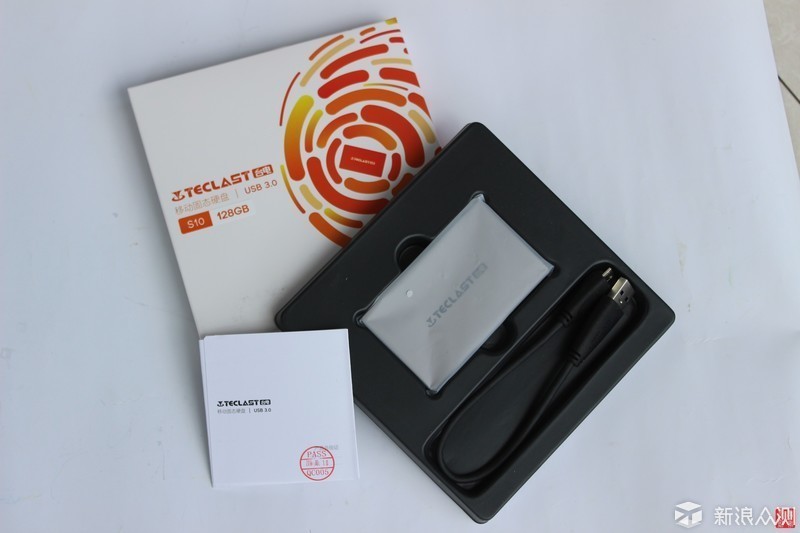
我选择的这款SSD移动硬盘是128GB的,大小仅2.5寸盘的三分之一,与大的U盘差不多,携带方便,外出时扔哪里都行。而且这款SSD移动硬盘采用的是SMI慧荣最新SSD主控芯片以及英特尔MLC闪存,品质好具有更高的安全保障。把他分为两个区,一个操作系统区,一个专门用来摆放数据的分区。对于大多数学习工作、商务娱乐等用户来说,已经够用。如果是游戏或者高清视频玩家,最好买容量更大一些的。

二、载体初始化:将SSD移动硬盘连接电脑,就可以在磁盘管理中进行初始化与分区并格式化。分区后,注意对系统分区做格式化和设为活动分区,数据分区格式化即可。需要注意的是,使用SSD固态硬盘,一定要把数据线插到USB3.0接口,否则在USB2.0接口上,慢如蜗牛的速度,即无法正常打造移动系统,更不能正常使用移动系统。电脑上的USB3.0接口都是蓝色的,很好辨认:

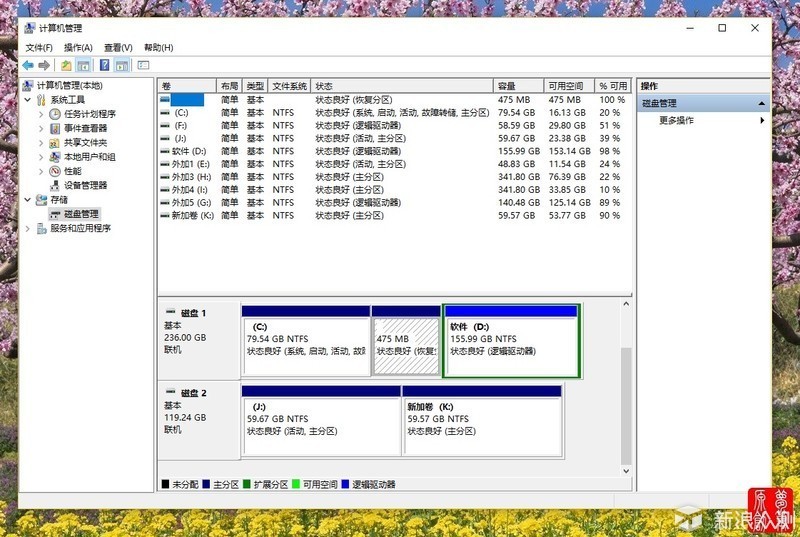
一、系统选择:打造移动系统,最好选择WIN10系统,最大的原因就在于无需安装任何驱动既可以正常运行,便于移动系统在任何电脑上使用。需要注意的是,WIN10系统最好选择纯净的原版系统。由于系统安装是在WINDOWS系统界面进行,因此下载后如果是镜像系统,那就需要使用虚拟光驱将所有系统文件提取出来备用:
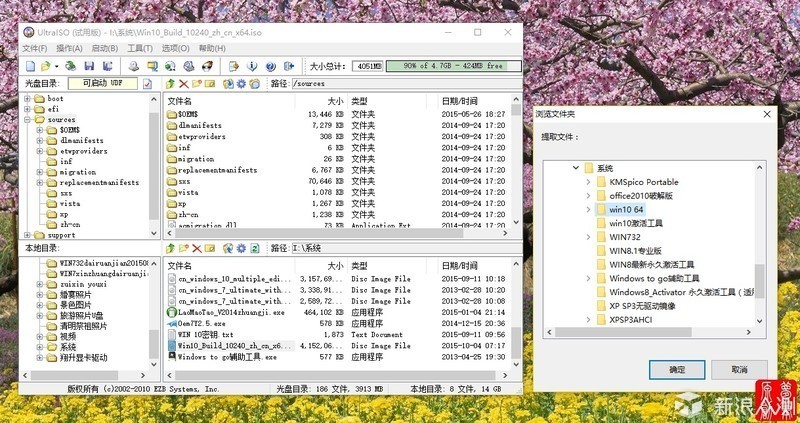
二、系统安装:到网上下载Windows to go辅助工具,目前最新的应该是4.3.0.0版。运行这个软件后,先选择上一步提取的文件夹里的install.wim文件,然后再找到需要安装系统的盘符,点击创建,即可开始安装。这里需要注意的是千万不要选错安装盘符,否则就安装到其他分区了:
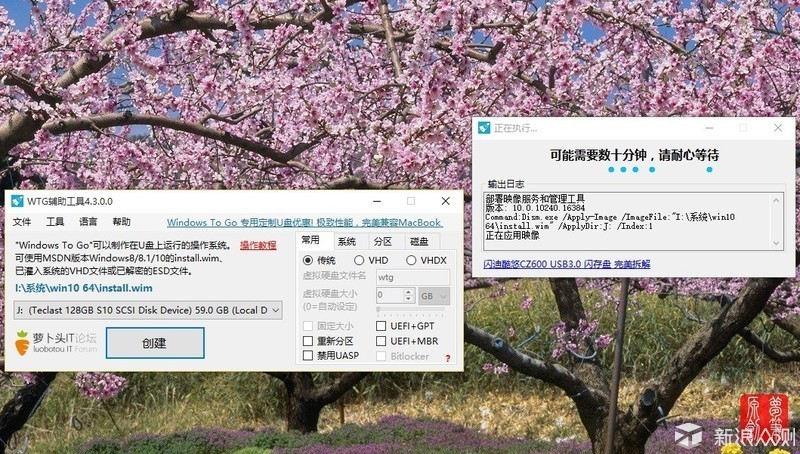
安装速度特快,快则几分钟,慢的也就十几分钟就可以完成:
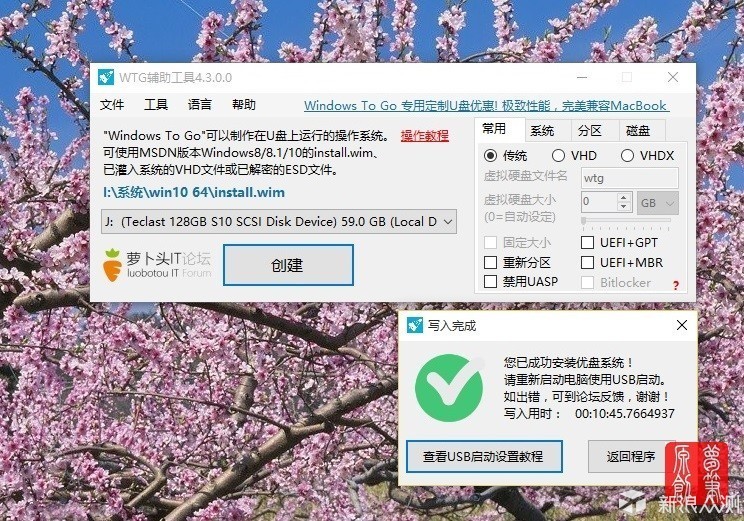
关机后重启电脑,注意选择使用安装了移动系统的SSD移动硬盘启动。启动后的后续安装过程与普通电脑安装WIN10后第一次启动完全相同,需要做简单设置后就进入了熟悉的WIN10桌面:
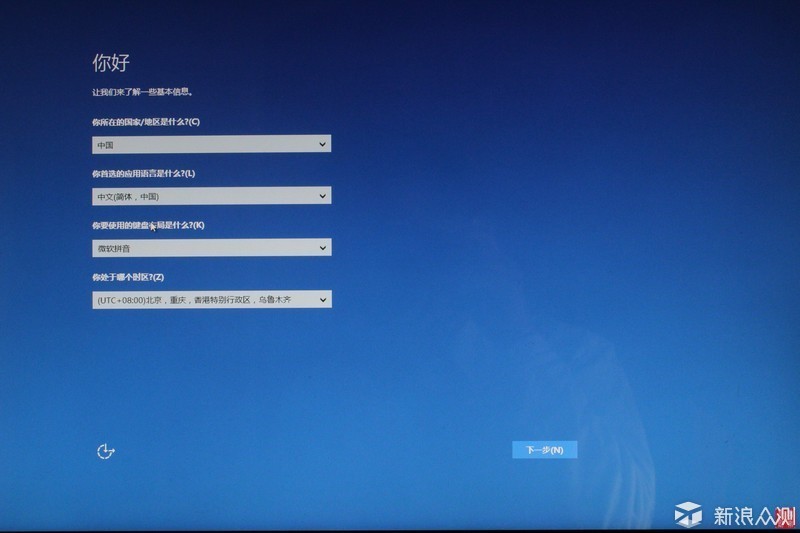
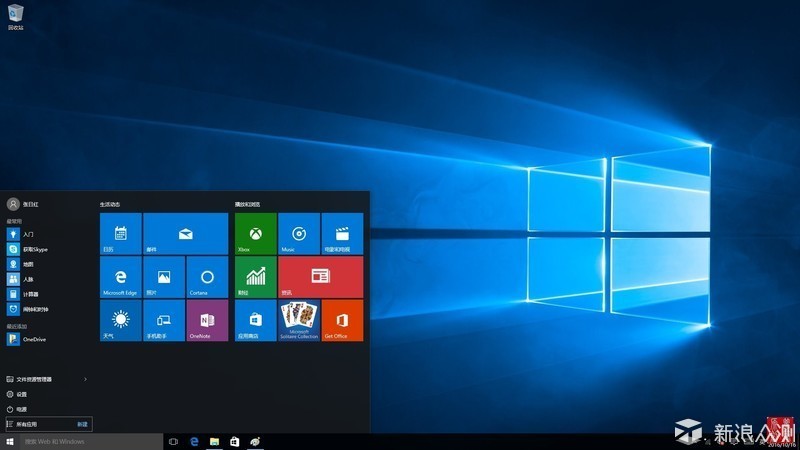
三、系统优化:Windows10系统安装后,基本上不需要做优化。不过,为了让系统运行的速度更快,还是要和普通电脑安装系统一样做简单优化。
1、安装通用版USB3.0驱动。Windows10系统自带USB3.0驱动,一般情况下都能正常使用。不过为了避免个别电脑不兼容,最好还是安装一个完整通用版的USB3.0驱动。看看没有另外安装任何驱动的设备管理器,WIN10系统安装后,所有设备都能正常使用,说明WIN10系统确实不需要安装驱动就可以正常运行:
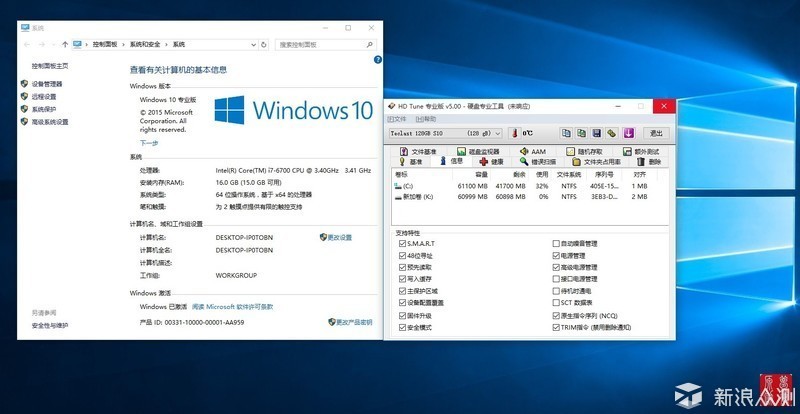
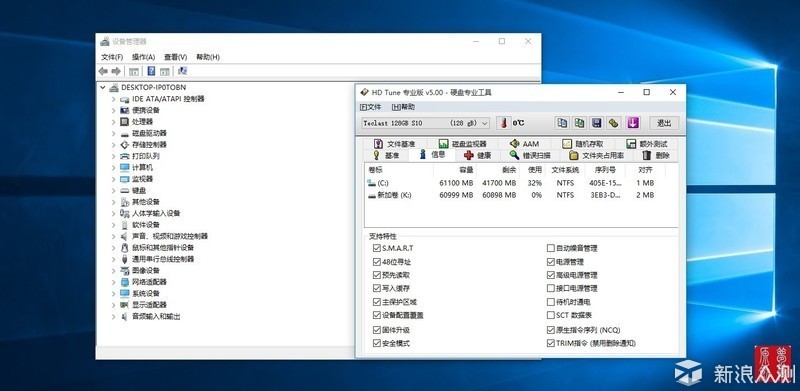
2、取消虚拟内存。Windows系统由于过去内存太小而设置的虚拟内存,在今天内存容量普遍很大情况下,已经成为拖累系统速度的问题,而在移动系统中,速度拖累更加明显。因此,有必要取消虚拟内存。取消虚拟内存,只要进入虚拟内存中,设置为无分页文件即可:
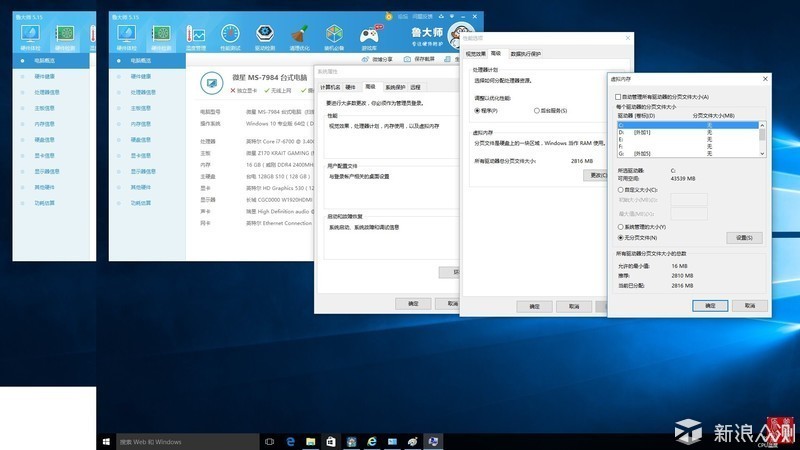
3、安装虚拟内存盘。Windows10系统另一个拖累速度的问题就是临时文件存取,尤其是网页浏览过程中,所有临时文件都要到磁盘中读写,速度远比在内存中存取慢得多,移动系统那就更加明显。安装一个虚拟内存盘,将临时文件存取都移到内存盘中,日常应用的临时文件全部都在内存中存取,速度当然超快。注意,64位系统目前最好的软件还是魔方内存盘:
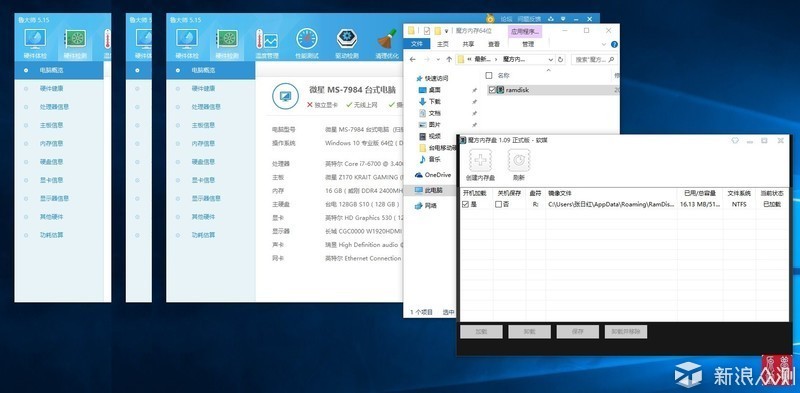
安装魔方内存盘容量不能设置太大,512MB左右最合适。大了影响启动速度,小了影响日常使用。安装好内存盘,再把临时文件夹移动到内存盘即可:
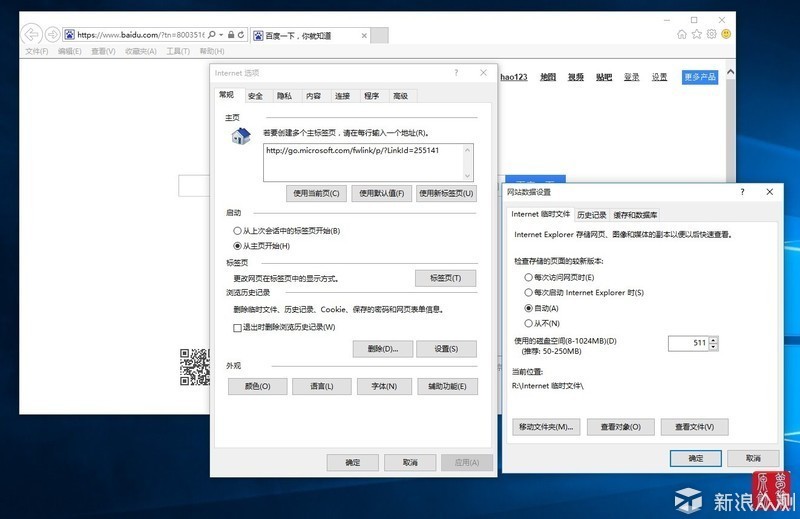
一、软件安装:移动Windows10系统使用,与普通的电脑应用完全相同。移动系统中同样可以安装自己常用或喜欢的各种应用软件,带到哪里都能正常使用。
二、系统应用:移动Windows10系统浏览网页、办公应用:
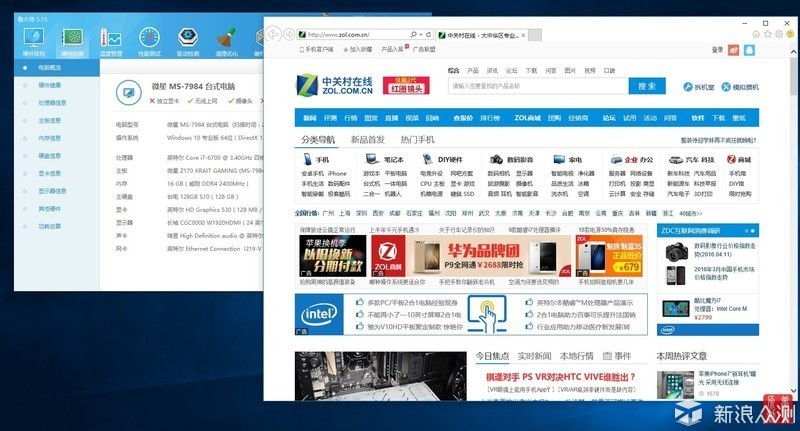
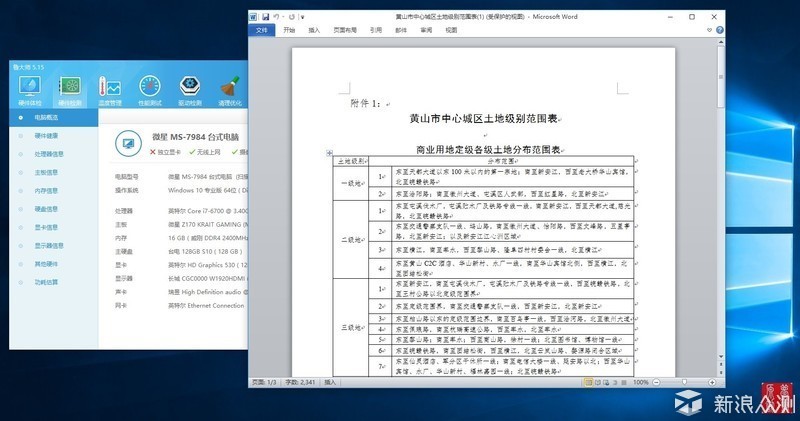
移动Windows10系统观看网络视频、4K超高清:
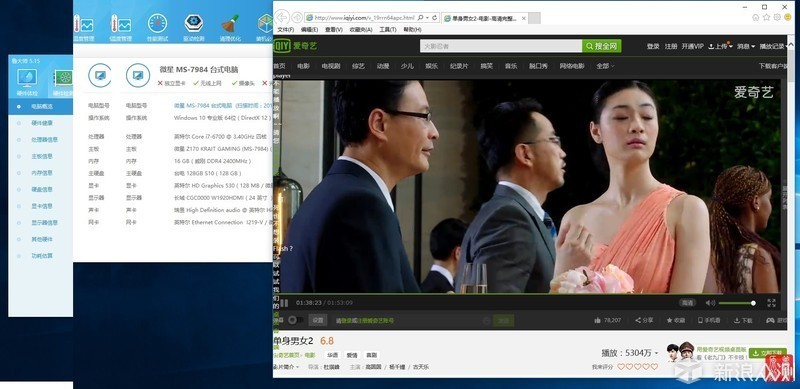
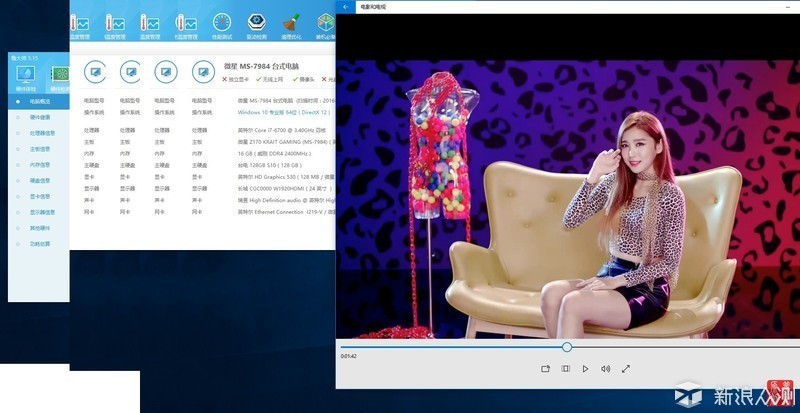
移动Windows10系统运行大型3D游戏:
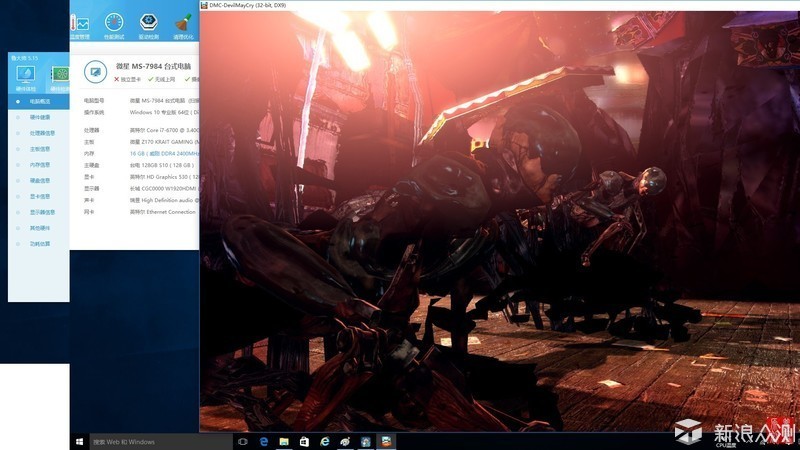
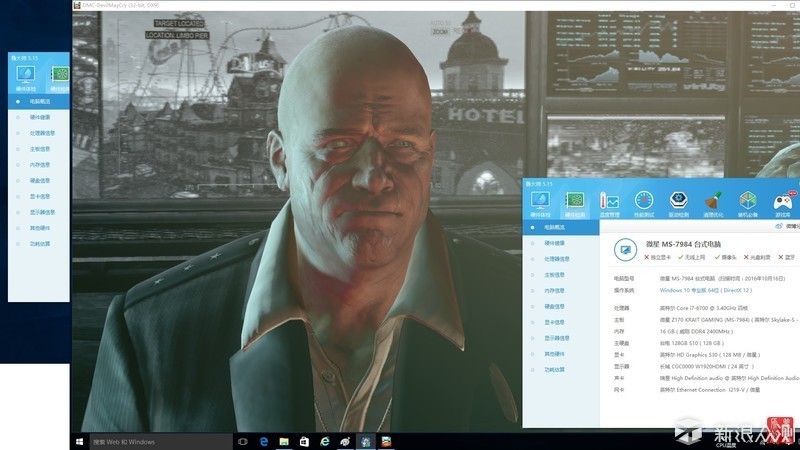
选择速度快的载体是关键:移动Windows10系统基本上使用的是USB3.0接口,SSD移动硬盘速度是打造移动系统的关键因素。如果载体速度慢,系统运行就会不正常,无法正常应用。这次为了打造一款移动系统,使用了手边现成的大容量USB3.0接口U盘,USB3.0接口机械移动硬盘,虽然也磕磕碰碰的做成了,但都不能正常使用。最后没办法,才选择了这款台电S10的SSD移动硬盘。这款移动硬盘在USB3.0接口,读写速度分别达到413.24、135.32MB/S。这样的速度,普通U盘或机械移动硬盘是远远达不到的:
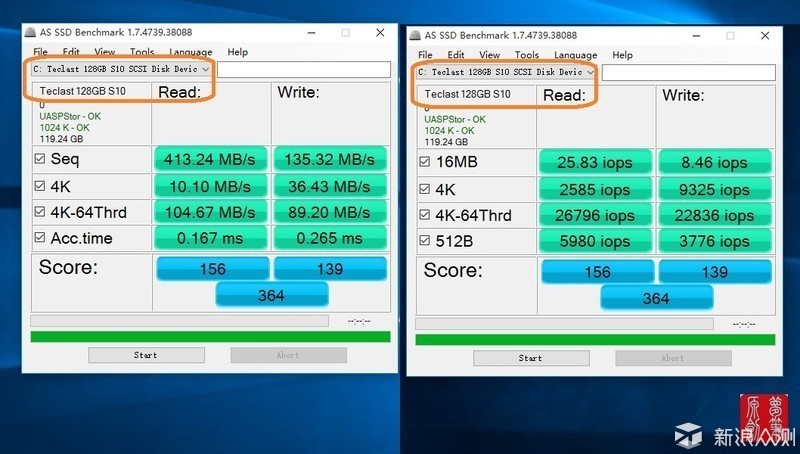
最好采用Windows10系统:很多朋友还是喜欢XP或WIN7,可惜这些系统没有驱动无法正常工作。因此,移动系统最好还是Windows10系统,无需安装任何驱动就能正常工作,这就是移动系统的绝配!
移动系统最好能够优化:USB3.0接口速度与稳定性毕竟无法与SATA3.0接口相比,因此,为了获得更好的体验效果,移动系统最好还是做些优化。比如取消虚拟内存与建立内存盘,让日常应用全部都在高速的内存中进行,尽量避免从移动设备上存取。
随着更多小巧便携安全高速的SSD移动产品问世,移动系统必将成为人们出行的首选。如何打造一款安全高速的随身系统,也是一个值得探讨和研究的课题。这里仅是抛砖引玉,期待有更多更好的探讨文章出现,给各位需要随身系统的朋友带来福音。